在Excel中插入对号的方法有多种:使用符号插入、快捷键、条件格式、以及自定义格式。 其中,最常用的方法是通过符号插入功能,这种方法简单直观,适用于大多数情况。接下来,我们将详细介绍这些方法,并提供使用场景和操作步骤。
一、通过符号插入
符号插入是最常见的方法之一,适用于需要在单元格中插入对号的情况。
1. 打开符号对话框
首先,选中你想插入对号的单元格,然后点击菜单栏上的“插入”选项。接着,选择“符号”按钮,这将打开一个符号对话框。
2. 选择合适的符号
在符号对话框中,你可以看到许多不同的符号。你需要选择字符集为“Wingdings”或者“Wingdings 2”,然后在列表中找到对号符号(通常是一个勾√)。选中它后,点击“插入”按钮。
3. 确认插入
完成插入后,关闭符号对话框。现在,你应该在选中的单元格中看到一个对号。
二、使用快捷键
快捷键是一种高效的方法,适用于频繁需要插入对号的情况。
1. 设置快捷键
Excel本身没有直接的快捷键来插入对号,但你可以通过设置自定义快捷键来实现。例如,你可以使用一种不常用的字符替代对号,然后通过“替换”功能来快速插入。
2. 使用Unicode
如果你使用的是Windows操作系统,你可以通过输入Unicode字符来插入对号。在单元格中输入“2713”,然后按下Alt+X键,这样就会自动将输入的数字转换为对号符号。
三、通过条件格式
条件格式适用于需要根据某些条件自动插入对号的情况,如根据数值大小或特定的文本内容。
1. 设置条件格式
首先,选中你想应用条件格式的单元格或区域。然后,点击“开始”菜单中的“条件格式”选项,并选择“新建规则”。
2. 定义条件
在新建规则对话框中,选择“使用公式确定要设置格式的单元格”,然后输入适当的公式。例如,如果你希望在单元格中值为“1”时显示对号,可以使用公式“=A1=1”。
3. 应用格式
点击“格式”按钮,选择“字体”选项卡,然后选择“Wingdings”字体。最后,在“符号”输入框中输入对号的Unicode值,确认后应用规则。
四、自定义格式
自定义格式适用于需要在特定格式下显示对号的情况,如在一定范围内的数值前后显示对号。
1. 设置自定义格式
选中你想要自定义的单元格或区域,右键点击并选择“设置单元格格式”。在弹出的对话框中,选择“自定义”。
2. 定义格式
在自定义格式框中,输入类似以下格式的代码:
[>0]√;[=0]√;[<0]√
这段代码的意思是:当单元格值大于0时显示对号,等于0时也显示对号,小于0时同样显示对号。
3. 应用格式
确认后,你会发现选中的单元格或区域都已经按照你设定的格式显示对号了。
结论
通过上述方法,你可以在Excel中灵活地插入和显示对号。符号插入、快捷键、条件格式、自定义格式各有优缺点,适用于不同的使用场景。掌握这些技巧,可以大大提高你的工作效率。
相关问答FAQs:
1. 如何在Excel单元格中插入对号?
在Excel中插入对号可以使用以下两种方法:
方法一:使用符号插入对号。在单元格中输入对号的符号代码,然后按下Alt+X键。例如,输入符号代码“2714”,按下Alt+X键,即可在单元格中插入对号。
方法二:使用自定义格式插入对号。选中需要插入对号的单元格,右键点击并选择“格式单元格”,在“数字”选项卡中选择“自定义”,在“类型”框中输入“✓”,然后点击“确定”。
2. 如何在Excel单元格中插入勾选框?
在Excel中插入勾选框可以使用以下两种方法:
方法一:使用“开发工具”插入勾选框。点击Excel顶部菜单中的“文件”,选择“选项”,在弹出的对话框中选择“自定义功能区”,勾选“开发工具”,点击“确定”。然后,在开发工具选项卡中选择“插入”下的“复选框”,在单元格中绘制勾选框。
方法二:使用条件格式插入勾选框。选中需要插入勾选框的单元格,点击Excel顶部菜单中的“开始”,在“样式”组中选择“条件格式”,点击“新建规则”,选择“使用公式来确定要设置的单元格”,在公式框中输入“=TRUE”,然后点击“格式”按钮,在“字体”选项卡中选择“Wingdings”字体,然后选择勾选框符号。
3. 如何在Excel单元格中插入自定义对号图标?
在Excel中插入自定义对号图标可以使用以下步骤:
首先,找到一张包含对号图标的图片,可以在互联网上搜索并下载合适的对号图标。
其次,在Excel中选中需要插入对号图标的单元格,点击Excel顶部菜单中的“插入”选项卡,选择“图片”。
然后,选择下载好的对号图标图片文件,并点击“插入”按钮。
最后,可以通过拖拽或调整图片大小的方式将对号图标放置到单元格中,并根据需要进行调整。
原创文章,作者:Edit1,如若转载,请注明出处:https://docs.pingcode.com/baike/4536556